

发布时间:2023-12-05 11: 24: 00
品牌型号:MacBook Pro
系统:MacOS Ventura 13
软件版本:Camtasia 2023
录屏是将电脑屏幕上的活动实时记录下来的操作,它可以捕捉到屏幕上的图像、音频和鼠标操作等内容,甚至还可以捕捉外部摄像头画面和麦克风的音频,这使得录屏成为了会议记录、制作教学视频等活动中不可或缺的一项重要技术。录屏时声音的采集直接决定了视频的录制好坏,噪音过多容易导致观众观看体验下降。下面本文就给大家分享一下苹果电脑录屏怎么能不录到外面的声音,苹果电脑录屏怎么结束声音。
一、苹果电脑录屏怎么能不录到外面的声音
苹果电脑使用Camtasia录屏时,用户可以自由地选择要录屏的区域和录制的音频来源,在不选择录制外部麦克风音频的情况下,外面的声音自然也不会被录入到视频中。
Camtasia是一款可用于苹果系统的录屏软件,在提供录屏功能的同时还提供了录屏后视频编辑的功能,用户可以使用它一次性完成录屏、编辑、导出等视频工作,无需来回切换多个软件,并且内部提供的资源库也相当丰富,基本可以满足大多数人的素材需求。
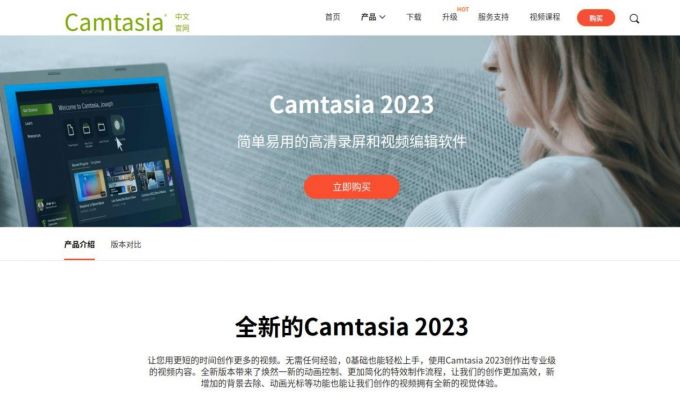
使用Camtasia录制屏幕但不录制外面的声音,可以按照以下步骤进行操作。
1、点击Camtasia首页上方的录制按钮,打开录制界面。
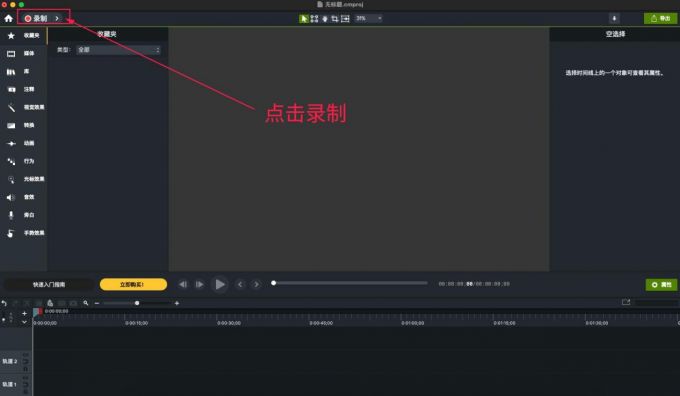
2、在下图的录制界面中,有四个可勾选的选项,分别对应录制系统画面、录制摄像头画面、录制内建线路输入音频、录制系统音频。
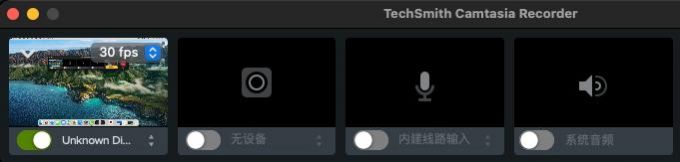
3、如果大家认为录制的音频仍然存在着一些噪音,可以尝试在导出视频时,在高级设置的音频选项中勾选“启用平滑”功能,该功能可通过算法降低噪音给视频带来的影响。
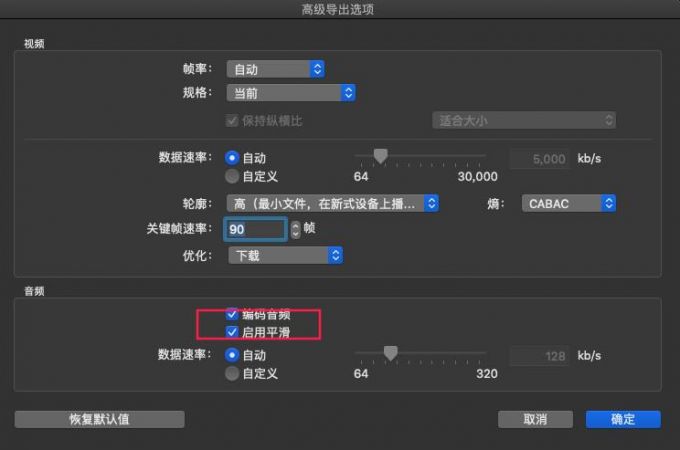
二、苹果电脑录屏怎么结束声音
上文讲了如何在Camtasia录屏时不录制外面的声音,下面再介绍苹果电脑录屏怎么结束声音的录制。
1、在录屏时需要终止声音的录制,我们可以使用快捷键F10来关闭系统声音,也可以使用组合键Shift+F11来降低音量到最低,以此达到不录制系统声音的目的。
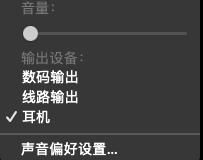
2、当视频录制完成后,Camtasia会自动将视频放入视频轨中等待编辑,此时我们可以使用Camtasia的后期编辑功能去除音频。
首先右键点击视频轨上的视频,在右键菜单中选择“分离视频和音频”,将原本的视频轨分离成视频轨和音频轨。
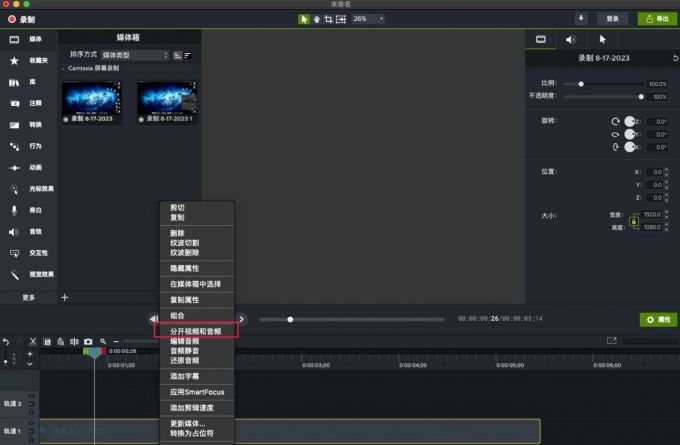
随后在音频轨上,将进度移动到需要结束声音的位置,使用红框所示的“拆分”工具,将音频一分为二。
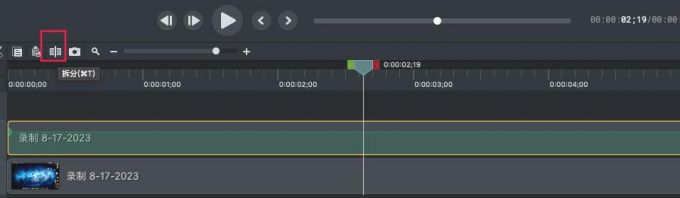
最后右键第二段音频,选择“音频静音”,或者直接删除第二段音频,就完成了录屏结束声音的操作。
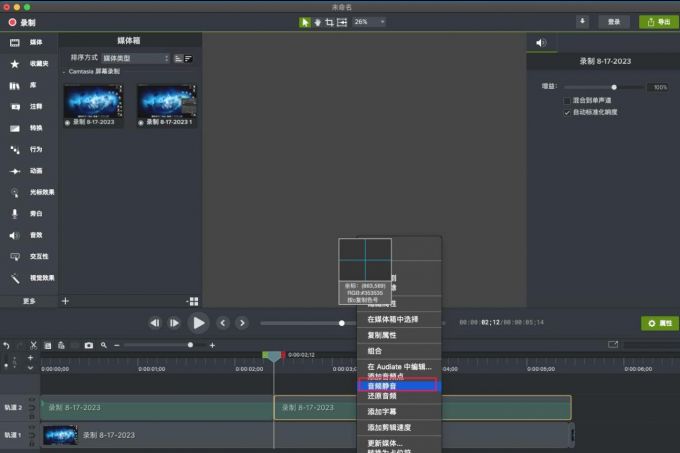
在本文中,主要向大家介绍了苹果电脑录屏怎么能不录到外面的声音,苹果电脑录屏怎么结束声音的步骤方法。借助Camtasia软件的音频录制功能和后期剪辑功能,我们能轻松对录制的音频进行控制,甚至能达到音频淡入或淡出的效果,从而实现音频的自然过渡。
作者署名:包纸
展开阅读全文
︾